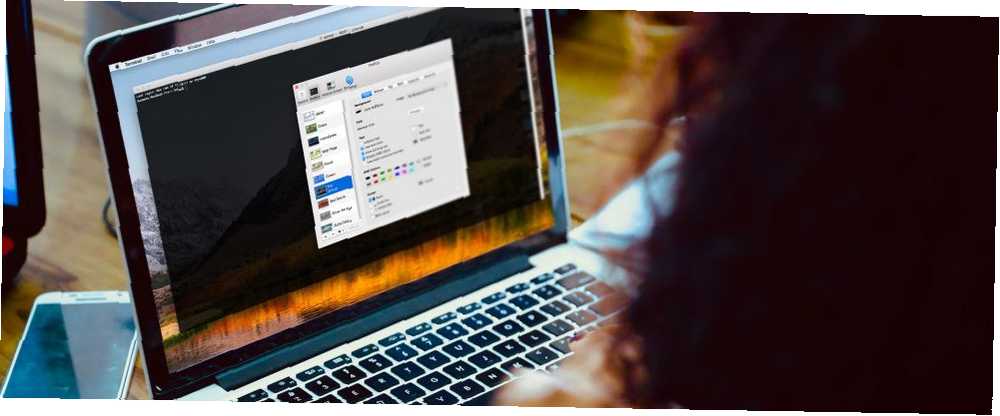
Michael Fisher
0
5045
831
Aplikacja Terminal jest bramą do wiersza poleceń w systemie macOS. Zapewnia interfejs z powłoką lub interpreterem poleceń, który przejmuje twoje polecenie i wzywa innych do wykonywania rutynowych i skomplikowanych zadań.
Jeśli dopiero zaczynasz lub spędzasz dużo czasu w terminalu, możesz dostosować wygląd, działanie i różne atrybuty. Pokażemy kilka interesujących sposobów dostosowania terminala i zoptymalizowania jego działania w środowisku i przepływie pracy.
Podstawy okna terminala
Po otwarciu aplikacji Terminal zobaczysz prawie puste okno z dwoma wierszami tekstu. Pierwszy wiersz pokazuje datę i godzinę ostatniego logowania. Na przykład:
Ostatnie logowanie: śr. 13 lutego 01:08:35 na ttys000Drugi wiersz to rzeczywisty wiersz polecenia; prostokątne pole na końcu to kursor. Wpisz polecenie w tym wierszu:
Rahul-Mac: ~ rahulsaigal $Oto, co oznacza każdy z tych elementów:
- Pierwsza część pytania to nazwa komputera Mac. Dwukropek (:) jest separatorem wizualnym.
- Druga część rozpoczyna się tyldą (~). Wskazuje, że jesteś w katalogu domowym i używa krótkiej nazwy użytkownika.
- Wreszcie znak dolara ($) oznacza, że jesteś zalogowany jako użytkownik inny niż root.
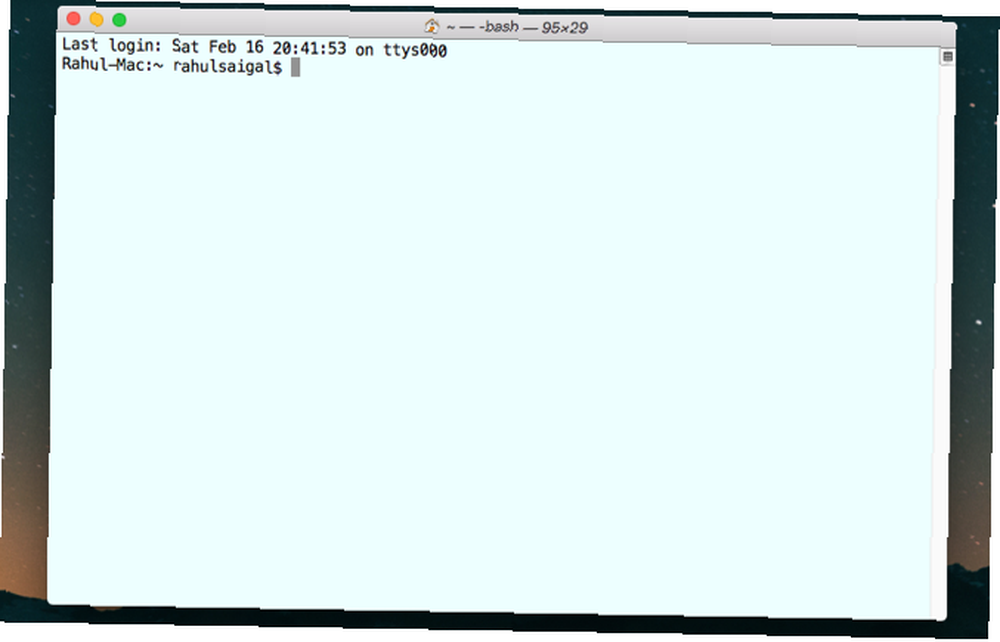
Zmodyfikuj okno terminala
Okno terminala zachowuje się jak każda inna aplikacja w systemie macOS. Możesz minimalizować, przenosić, zmieniać rozmiar, powiększać i przewijać zawartość. Po dłuższym korzystaniu z terminala wpisywane polecenia będą generować dużo tekstu.
Ten tekst jest mały, trudny do analizy i może utrudnić lokalizację kursora. Chociaż możesz zmienić rozmiar okna, zmiany zostaną utracone po zamknięciu aplikacji.
Aby zmodyfikować okno Terminal, przejdź do Powłoka> Pokaż inspektora lub naciśnij Cmd + I aby otworzyć Inspektor okno. Pod Okno wprowadź wartości w polu Kolumny i Wydziwianie pole lub zmień rozmiar okna według własnych upodobań, aby automatycznie wypełnić te wartości.
Po uzyskaniu okna Terminala do określonego rozmiaru, kształtu i pozycji wybierz Powłoka> Użyj ustawień jako domyślnych.
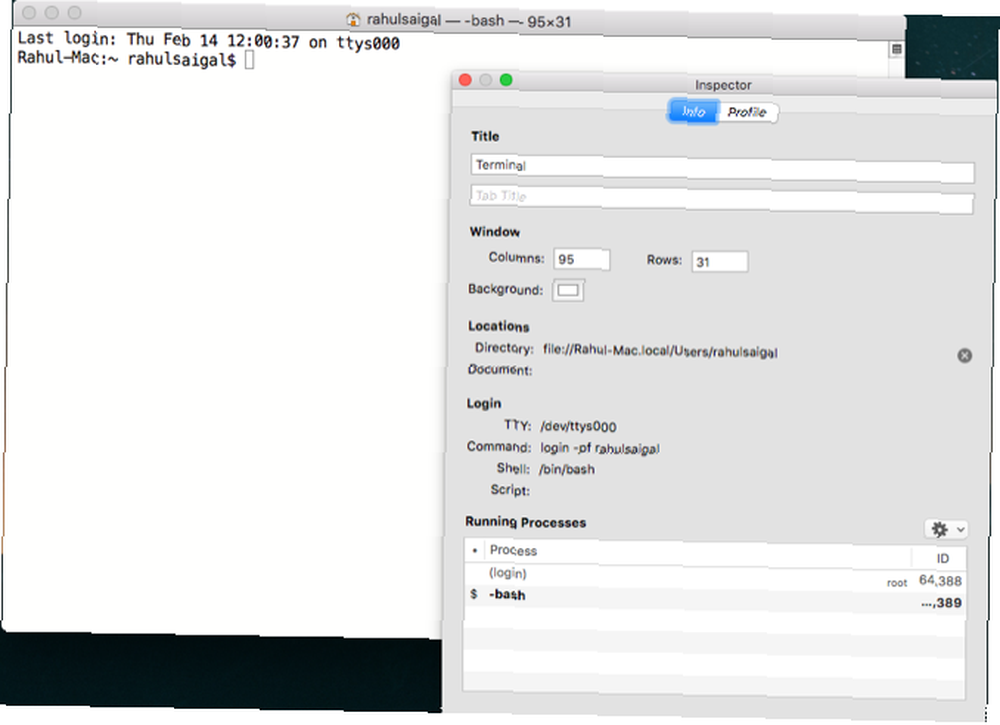
Ulepsz motyw terminalu
Domyślny terminal ma czarny tekst na białym tle. Możesz jednak dostosować jego różne atrybuty, takie jak kolor tła, czcionka (krój i rozmiar), kolor tekstu, typ kursora i wiele więcej.
Nawigować do Powłoka> Nowe okno i wypróbuj niektóre z wbudowanych motywów. Obejmują one Trawa, Homebrew, Strona man, Ocean, Czerwone Piaski, i więcej.
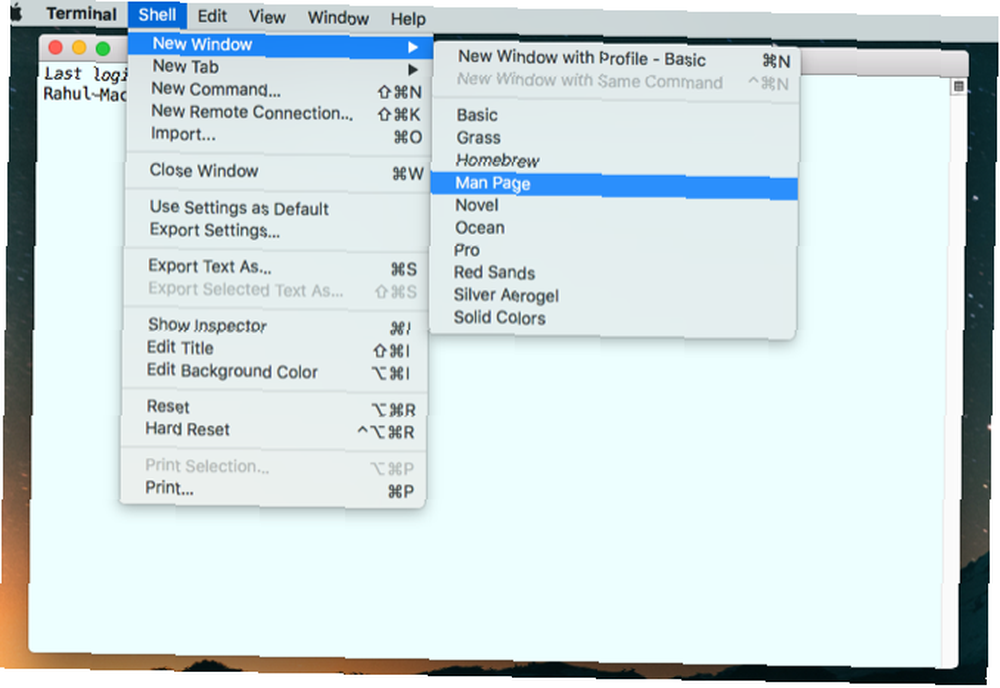
The Preferencje> Profile panel wyświetla wszystkie wstępnie skompilowane motywy. Pokazuje wizualne miniatury na lewym pasku bocznym i atrybuty na prawym panelu. Jest to podzielone na sześć sekcji: Tekst, Okno, Patka, Muszla, Klawiatura, i zaawansowane.
Aby dostosować atrybuty, wybierz motyw i wybierz Zduplikowany profil z Koło zębate menu.
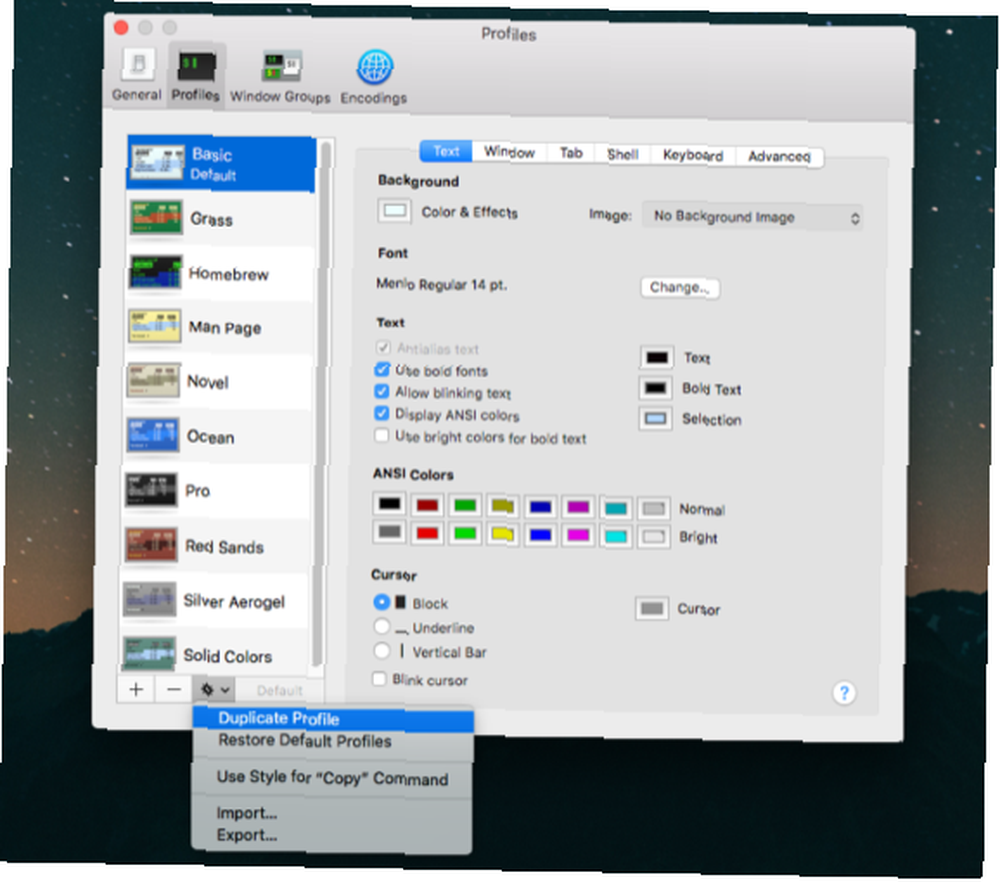
Atrybuty tekstowe
Terminal pozwala dostosować różne atrybuty tekstu. Aby zmienić używaną czcionkę, kliknij Zmiana przycisk w Czcionka sekcji i wybierz krój i rozmiar czcionki.
Możesz zastosować wygładzanie tekstu, pogrubione czcionki, jasne kolory pogrubionego tekstu i wiele więcej. Jeśli chcesz zmienić kolor tekstu, kliknij Tekst pokoloruj i wybierz opcję.
Aby zmienić kształt kursora, wybierz Blok, Podkreślać, lub Pionowy pasek. Kliknij kolorowy przycisk obok słowa Kursor zmienić też kolor. Możesz uczynić okno Terminal przezroczystym, dostosowując Nieprzezroczystość i Plama suwaki.
W ten sposób możesz umieścić okno terminala bezpośrednio nad stroną internetową i wpisywać polecenia podczas czytania instrukcji.
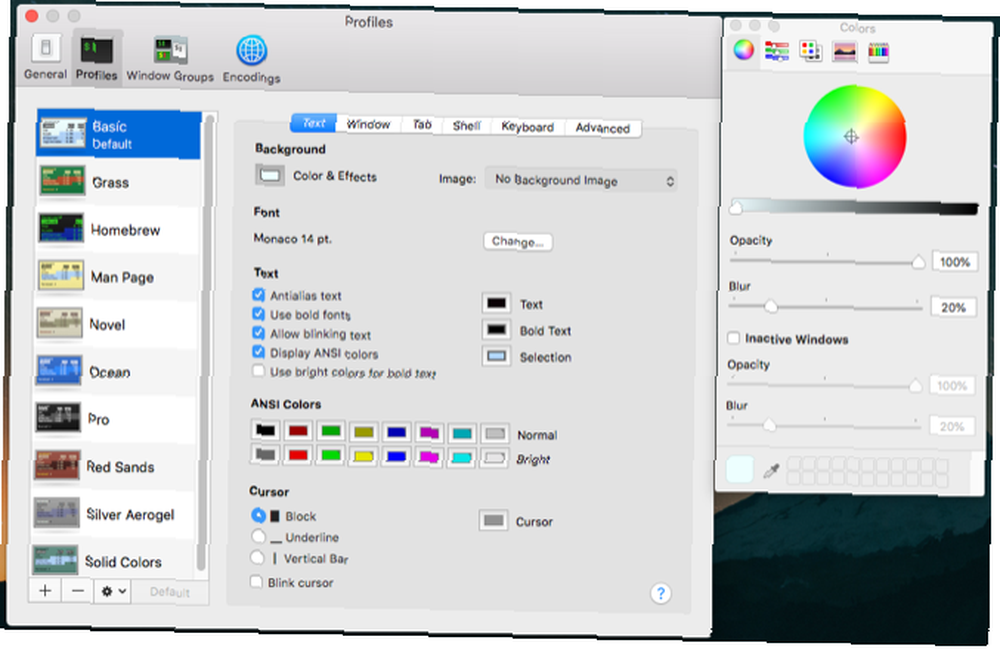
Atrybuty okna
Atrybuty okna obejmują tytuł, rozmiar, limit przewijania i inne zachowania. Pamiętaj, że opcje wybrane w tym okienku dotyczą tylko profilu, a nie całej aplikacji Terminal. Aby zmienić nazwę okna, wpisz nowy tekst w polu Tytuł pole.
Zaznacz dowolne lub wszystkie pola wyboru, aby wyświetlić nazwę aktywnego procesu, katalog roboczy, ścieżkę, nazwę powłoki i inne. Możesz zmienić domyślny rozmiar okna dla bieżącego motywu, a nawet skonfigurować rozmiar bufora przewijania, aby zapisać historię poleceń wpisanych w Terminalu kilka dni lub tygodni temu.
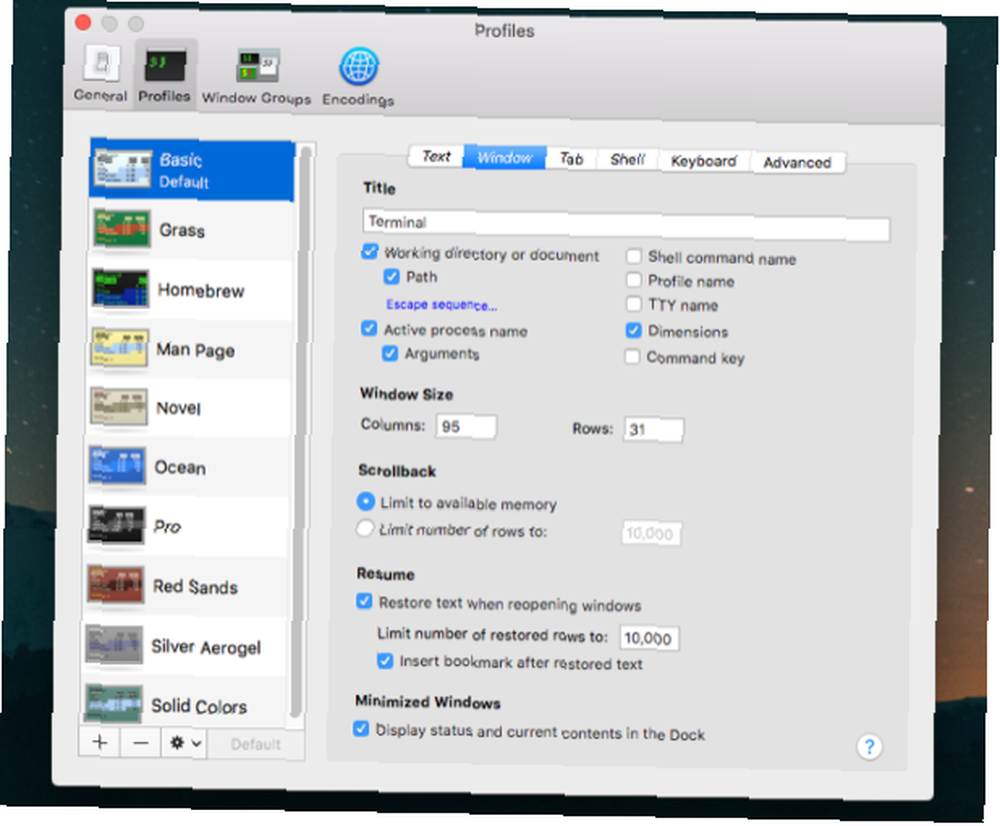
Atrybuty powłoki
W tej sekcji możesz dokładnie dostosować działanie Terminalu. Możesz wybrać polecenie uruchamiane przy uruchomieniu; na przykład uruchom alternatywną powłokę. Możliwe jest również, że Terminal wyświetli monit przed zamknięciem systemu Windows. Zestaw Zapytaj przed zamknięciem do Zawsze aby zapobiec przypadkowemu zabiciu go lub ustawić na Nigdy jeśli uznasz to za denerwujące.
Jeśli sprawdzisz Tylko jeśli istnieją procesy inne niż powłoka logowania i, Terminal ostrzeże Cię przed zamknięciem aplikacji. Ta funkcja jest przydatna, jeśli przypadkowo klikniesz niewłaściwy element okna lub naciśniesz niewłaściwą sekwencję klawiszy.
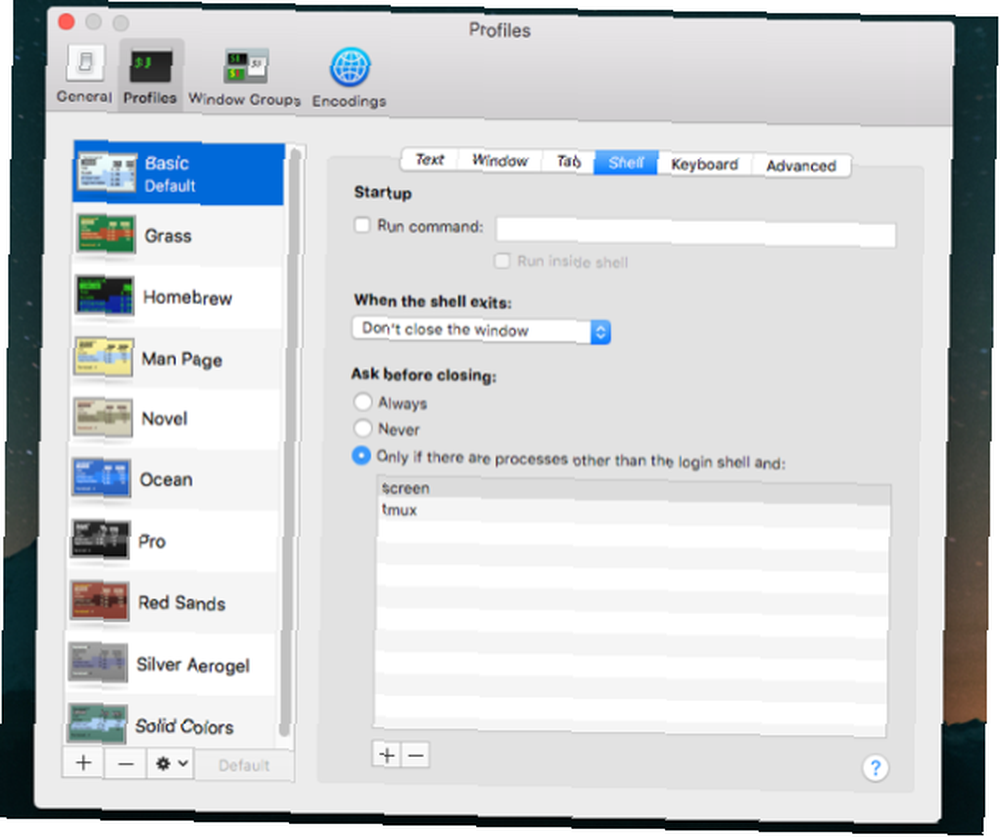
Praca z grupami okien
Czy lubisz układać okna terminala w określony sposób i chcesz wznowić sesję bez konieczności zmiany kolejności i ponownego uruchamiania? Funkcja grup okien pozwala zaoszczędzić czas i zwiększyć wydajność. Za jego pomocą każde okno może mieć własny proces, atrybuty i pozycję na pulpicie.
Na przykład możesz edytować plik z Vimem w jednym oknie i uruchamiać Octave w innym. Być może chcesz odwołać się do strony man programu w jednym oknie podczas wypróbowania polecenia w innym oknie. A jeśli jedna powłoka jest zajęta wykonywaniem długich zadań, możesz chcieć uruchomić polecenie w innym oknie.
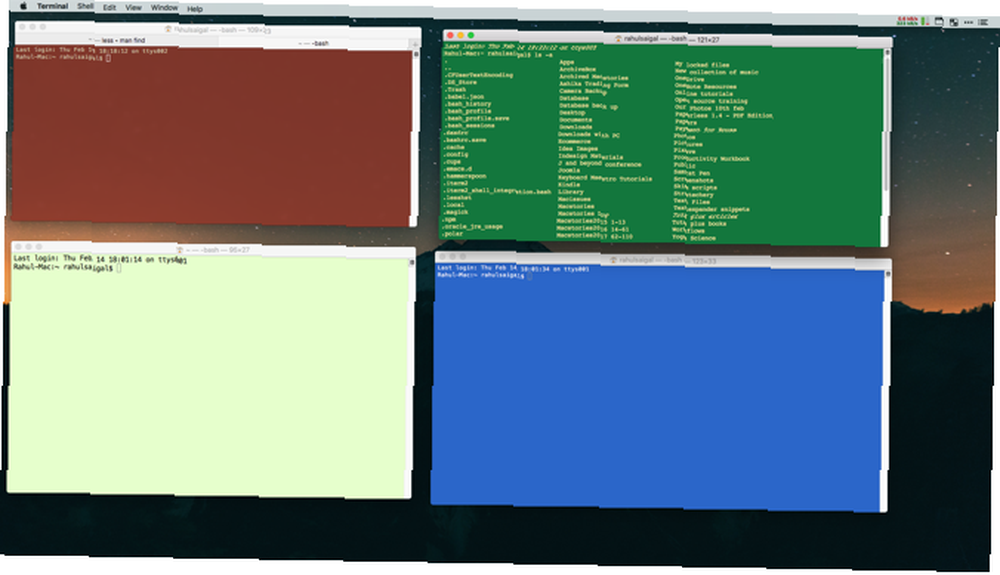
Zapisywanie grupy okien
Przed ustanowieniem grupy okien musisz:
- Uporządkuj okna na ekranie zgodnie z potrzebami.
- Ulepsz atrybuty, rozmiar i kształt każdego okna.
- Uruchom dowolne polecenia dla każdego okna, które chcesz wznowić.
Następnie wybierz Okno> Zapisz system Windows jako grupę. Wpisz nazwę, zaznacz Użyj grupy okien podczas uruchamiania terminalu, i kliknij Zapisać.
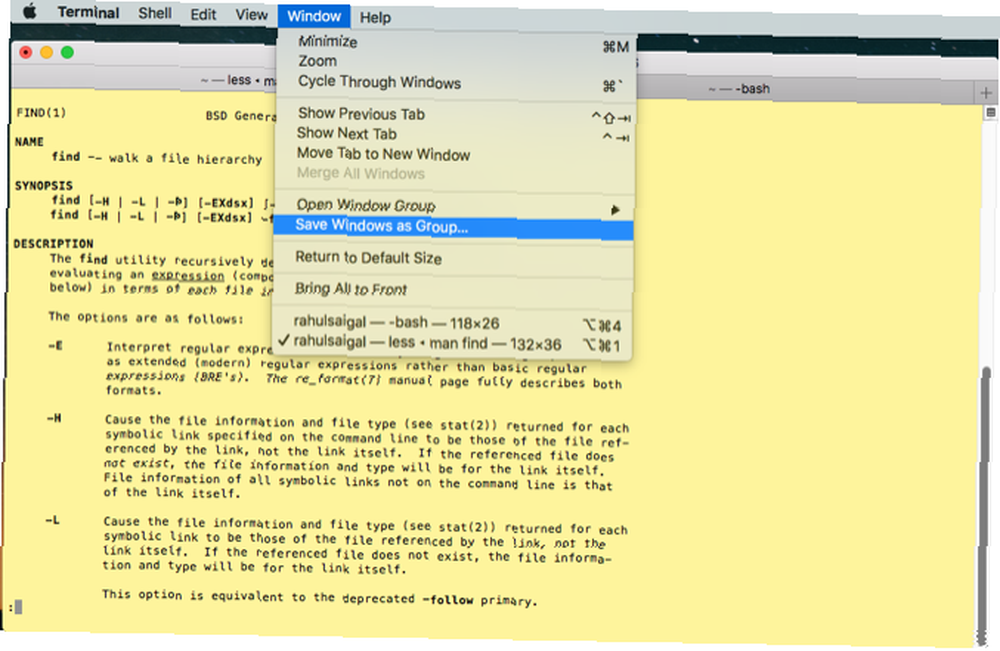
Przywróć grupę okien
Aby przywrócić grupę okien, wybierz Okno> Otwórz grupę okien. W ten sposób możesz kontynuować pracę nad bieżącą powłoką, ale otworzyć grupę za każdym razem, gdy potrzebujesz uruchomić określony zestaw zadań.
otwarty Preferencje> Grupy okien i kliknij Koło zębate ikona do importowania, eksportowania lub usuwania grup okien. Jeśli istnieją inne okna aplikacji, przypisz grupę okien do osobnego pulpitu, aby uniknąć zakłóceń.
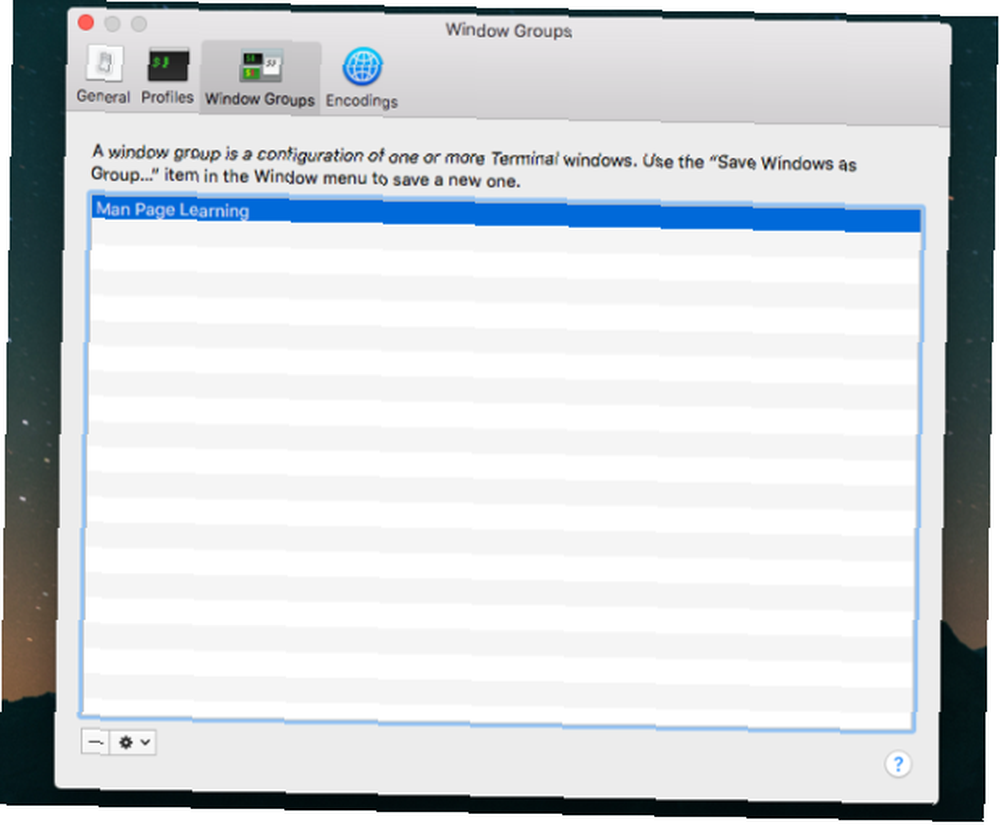
Konfigurowanie domyślnej powłoki
Domyślną powłoką logowania dla systemu macOS jest grzmotnąć muszla. Jednak oferuje także wiele różnych powłok. Która z tych 5 powłok systemu Linux jest najlepsza? Która z tych 5 powłok Linuksa jest najlepsza? Zadowolony z używania powłoki bash w systemie Linux? A może wolisz wypróbować alternatywę? Do wyboru masz tsch, fish, KornShell i Z Shell. Ale która z tych powłok Linuksa jest najlepsza? , włącznie z / bin / bash, / bin / csh, / bin / zsh, / bin / ksh, i więcej. Entuzjaści uniksów uwielbiają pracować z zsh (lub Z), ponieważ oferuje wiele funkcji na wierzchu powłoki bash i obsługuje dziesiątki wtyczek.
Jeśli jesteś nowicjuszem, trzymaj się wartości domyślnej grzmotnąć Shell na razie jest w porządku. Ale powinieneś wiedzieć, jak je przełączać w razie potrzeby.
Dowiedz się, jakiej powłoki używasz
Aby dowiedzieć się, której powłoki używasz, wpisz następujące polecenie:
echo 0 USDTerminal pokazuje nazwę powłoki poprzedzoną łącznikiem.
Zmień powłokę logowania
Aby zmienić domyślną powłokę dla konta użytkownika, otwórz Preferencje systemowe> Użytkownicy i grupy. Kliknij ikonę kłódki i wprowadź dane logowania administratora. Następnie kliknij prawym przyciskiem myszy swoje nazwisko z listy i wybierz Zaawansowane opcje.
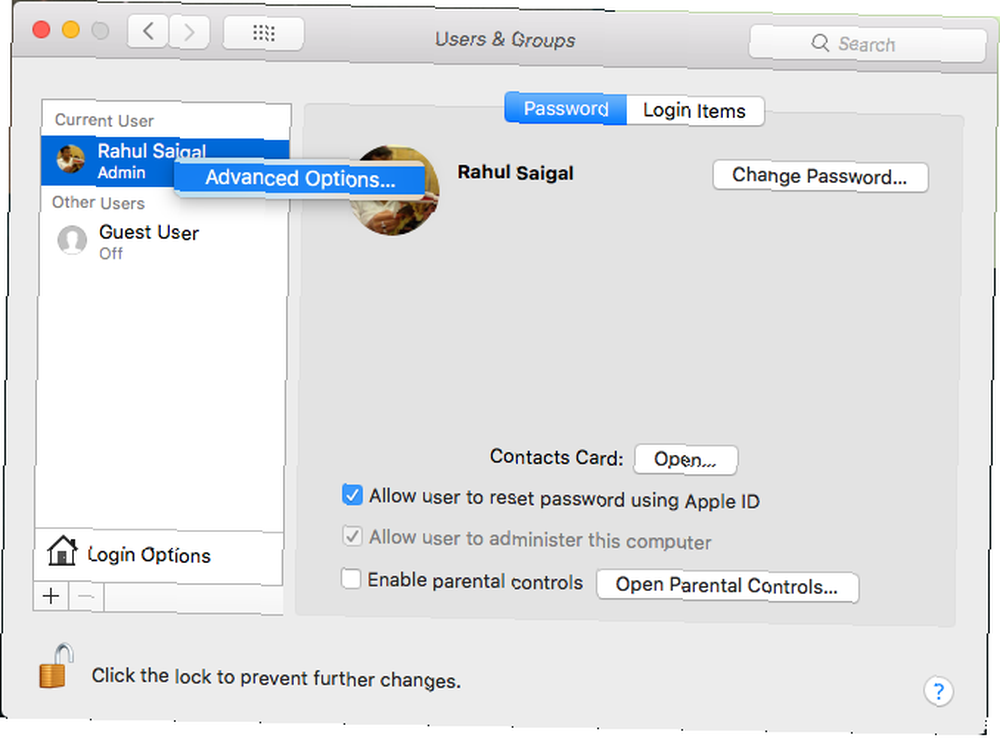
W wyświetlonym oknie dialogowym zmień opcję pod Powłoka logowania. Nie trzeba ponownie uruchamiać komputera Mac, aby to zadziałało; wystarczy wyjść i wznowić sesję terminala, aby rozpocząć z nową powłoką.
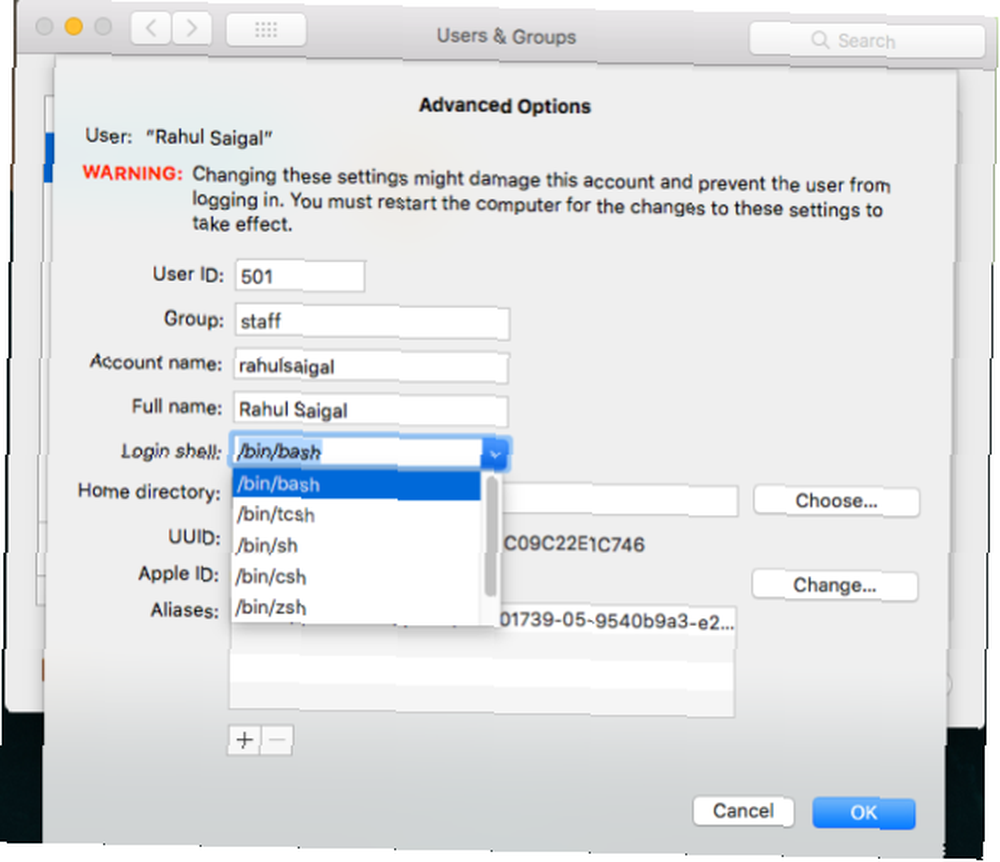
Aby zmienić domyślny terminal powłoki dla dowolnego konta użytkownika, wybierz Terminal> Preferencje i kliknij Generał na pasku narzędzi. Obok Pociski otwierają się za pomocą, Wybierz Command (pełna ścieżka) i wprowadź ścieżkę do nowej powłoki w polu.
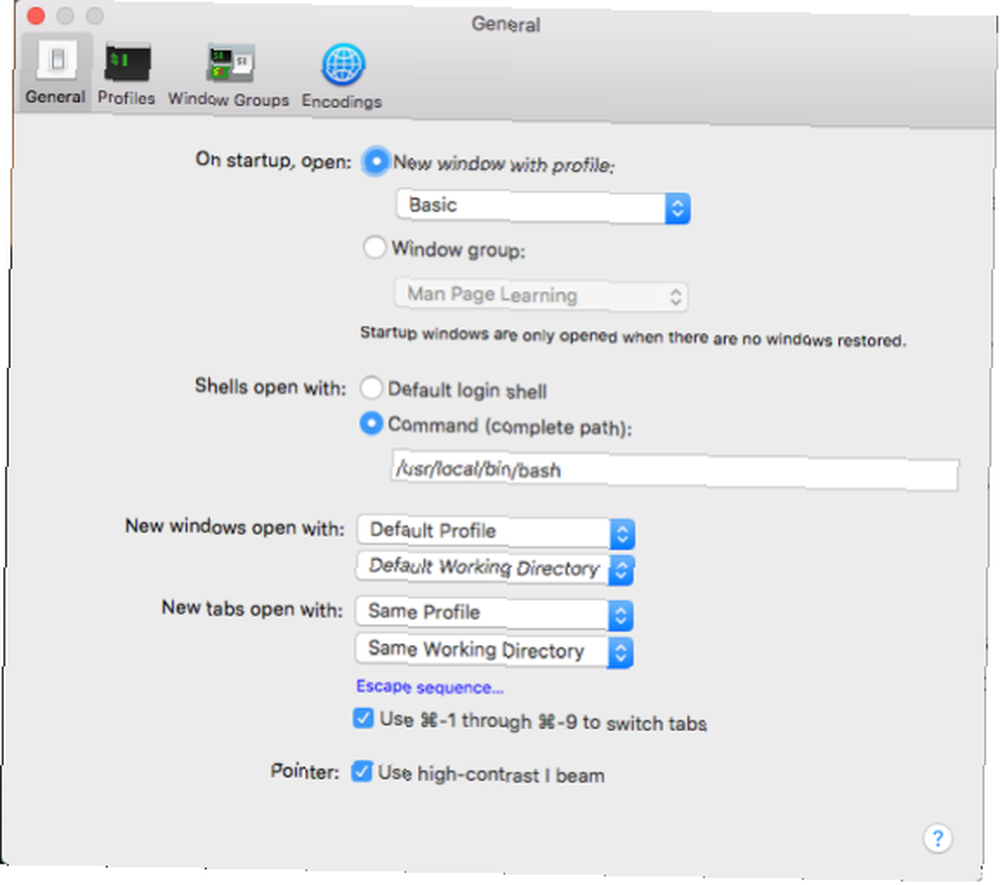
Dostosuj wiersz polecenia
Domyślny wiersz polecenia wyświetla te same informacje za każdym razem, gdy otwierasz Terminal. Istnieje wiele specjalnych sekwencji znaków, które użyte do zdefiniowania pytania mogą ujawnić interesujące fragmenty danych.
Wygląd monitu jest przechowywany w zmiennej środowiskowej $ PS1. Po wpisaniu:
echo $ PS1Wynikowy tekst jest zakodowany ciągiem znaków z domyślnymi ustawieniami zachęty powłoki w tym formacie:
\ h: \ W \ u \ $- \ h reprezentuje nazwę komputera hosta
- \ W jest bieżącym katalogiem roboczym
- \ u oznacza bieżącego użytkownika
Na macOS, .bash_profile może zawierać różne preferencje dotyczące wyglądu i zachowania powłoki. Dostosowania, które wprowadzasz .bash_profile stosuje się tylko do sesji powłoki; nie dotyczą skryptów powłoki. Edytować .bash_profile w nano wpisz:
nano ~ / .bash_profileW nowym wierszu dodaj PS1 =”… ”. Pomiędzy tymi znakami cudzysłowu wstaw ciąg znaków, aby dostosować monit. W podręczniku dokumentacji bash znajduje się wyczerpująca lista szybkich znaków specjalnych. Na przykład:
PS1 = „\! \ D \ u \ $”- ! reprezentuje numer historii tego polecenia
- \re to data w formacie dzień tygodnia / miesiąc / data
- \ u oznacza nazwę użytkownika
- $ jest skutecznym UID
Po wpisaniu sekwencji naciśnij Control + O napisać nowe informacje. Następnie wciśnij Control + T. aby zapisać te informacje w .bash_profile plik. Zamknij i uruchom ponownie Terminal, aby zobaczyć zmiany.
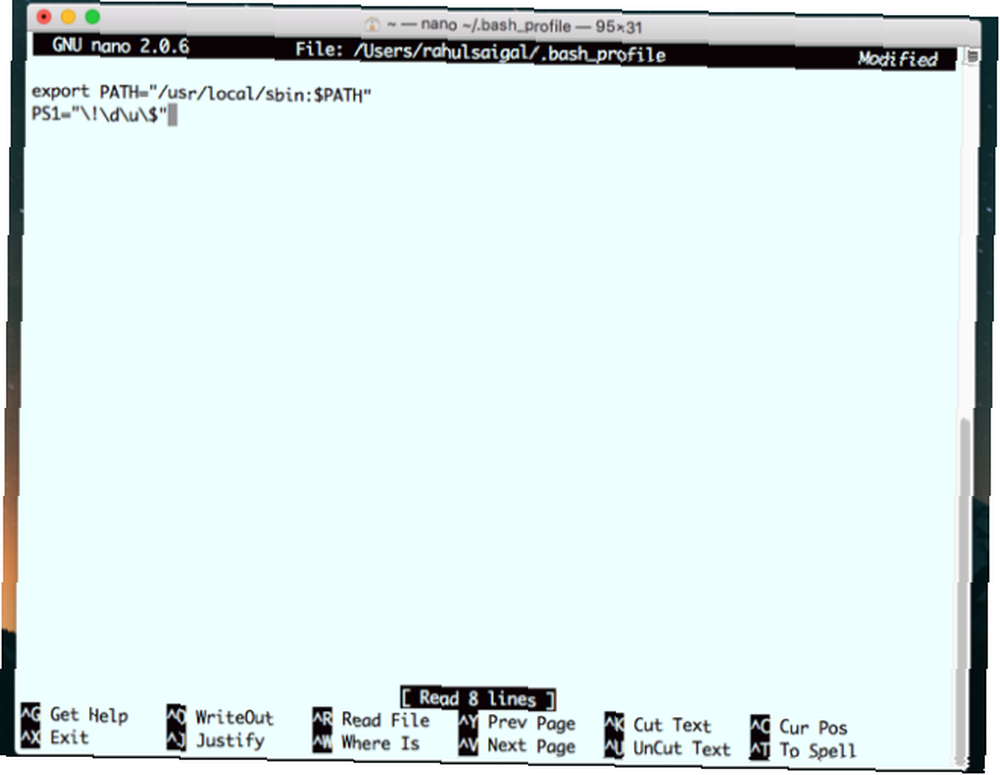
Jedna szybka sekwencja, którą lubię to:
PS1 = „\ w \! \ $”Spróbuj i sprawdź, czy ci się podoba. W systemie wieloużytkownikowym możesz umieścić nazwę hosta, nazwę użytkownika, wersję bash, historię poleceń i więcej, aby uzyskać więcej informacji.
Wypróbuj alternatywne terminale
Aplikacja Terminal od dziesięcioleci jest domyślnym interfejsem wiersza poleceń. Niezależnie od tego, czy dopiero zaczynasz pracę, czy używasz terminalu od dłuższego czasu, te dostosowania mogą zwiększyć wydajność. Podobnie jak większość aplikacji Apple, Terminal stara się znaleźć równowagę między dostępnością dla nowych użytkowników a funkcjami zasilania dla programistów.
Aby zostać zaawansowanym użytkownikiem wiersza poleceń, potrzebujesz więcej funkcji, takich jak obsługa podzielonych okien, sugestie autouzupełniania, wyszukiwanie, wklejanie historii i inne. Zapoznaj się z tymi przydatnymi alternatywami terminalu, które mogą pasować do Twojego przepływu pracy Dostosuj swój wiersz poleceń komputera Mac za pomocą tych alternatywnych terminali Dostosuj swój wiersz poleceń Maca za pomocą tych alternatywnych terminali Jednym z najlepszych sposobów na dostosowanie macOS do własnych potrzeb jest dostosowanie wiersza poleceń za pomocą alternatywnych aplikacji lub po prostu wykreślając aplikację Terminal. .











